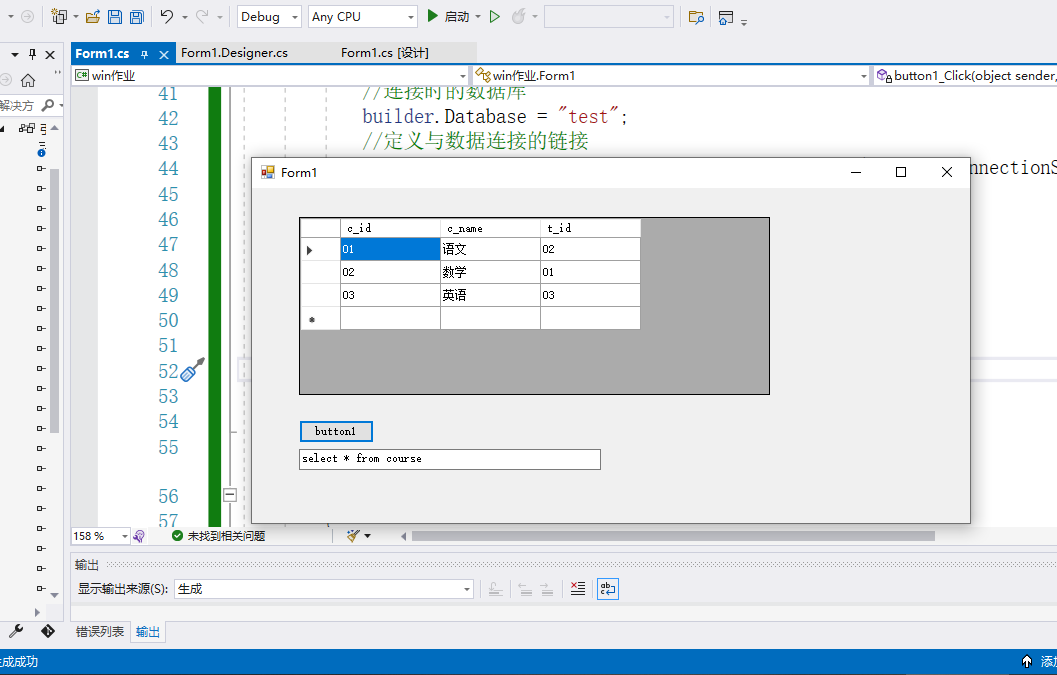
vs2022连接MySQL,C#调用MySQL数据库(使用MySql.Data.dll连接)
gitee仓库地址:https://gitee.com/G_cd/operation-iii.git1## 安装mysql.data1.1打开项目——工具——NuGet包管理(N)——管理解决方案的NuGet程序包1.2点击浏览——搜索MySQL——点击下载第一个2## 连接数据库,使用dataGridView控件显示表中的数据注:这里已经提前在数据库中建立好了三张表2.1在form1下创建一
gitee仓库地址:https://gitee.com/G_cd/operation-iii.git
1## 安装mysql.data
1.1打开项目——工具——NuGet包管理(N)——管理解决方案的NuGet程序包

1.2点击浏览——搜索MySQL——点击下载第一个
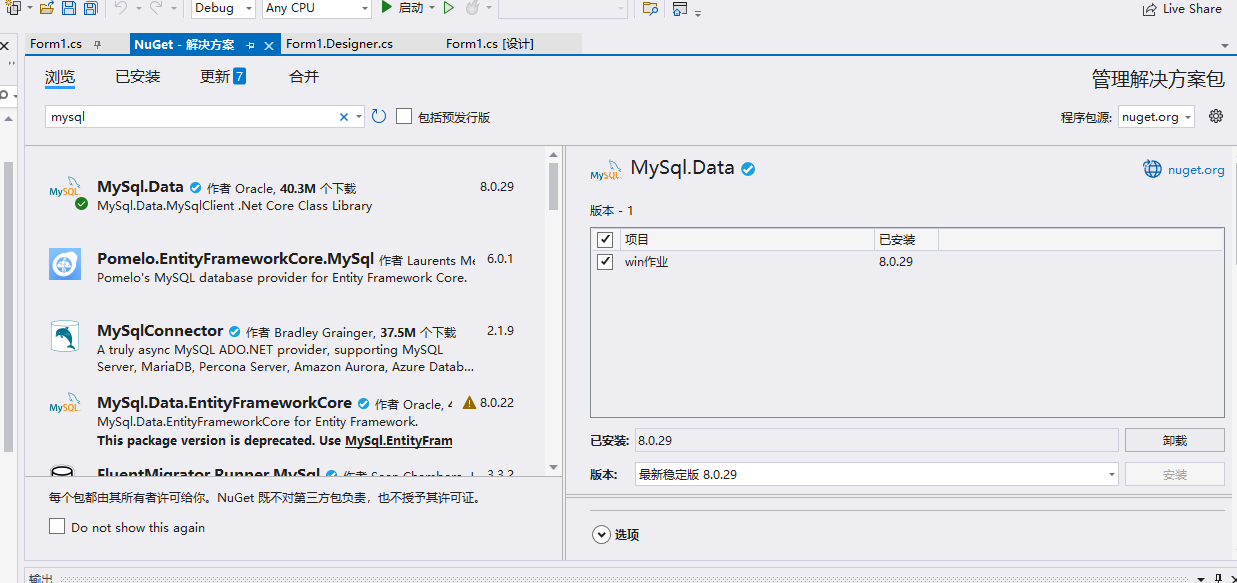
2## 连接数据库,使用dataGridView控件显示表中的数据
注:这里已经提前在数据库中建立好了三张表
2.1在form1下创建一个button1,一个textbox1,一个dataGridView1

2.2了解部件的用途
textbox1:输入查询(即增删查改,如:select * from table)语句
button1:点击执行某种功能(这里是点击,即可在dataGridView1显示textbox1的查询结果)
dataGridView1:用来显示查询的表数据
2.3写代码

private void button1_Click(object sender, EventArgs e)
{
//与数据库连接的信息
MySqlConnectionStringBuilder builder = new MySqlConnectionStringBuilder();
//用户名
builder.UserID = “root”;
//密码
builder.Password = “123456”;
//服务器地址
builder.Server = “localhost”;
//连接时的数据库
builder.Database = “test”;
//定义与数据连接的链接
MySqlConnection connection = new MySqlConnection(builder.ConnectionString);
//打开这个链接
connection.Open();
string strcmd = this.textBox1.Text;
MySqlCommand cmd = new MySqlCommand(strcmd, connection);
MySqlDataAdapter ada = new MySqlDataAdapter(cmd);
DataSet ds = new DataSet();
ada.Fill(ds);//查询结果填充数据集
D.DataSource = ds.Tables[0];
connection.Close();//关闭连接
}
2.4点击运行,在textbox1中输入select * from course,即可在dataGridView1中看到查询结果。
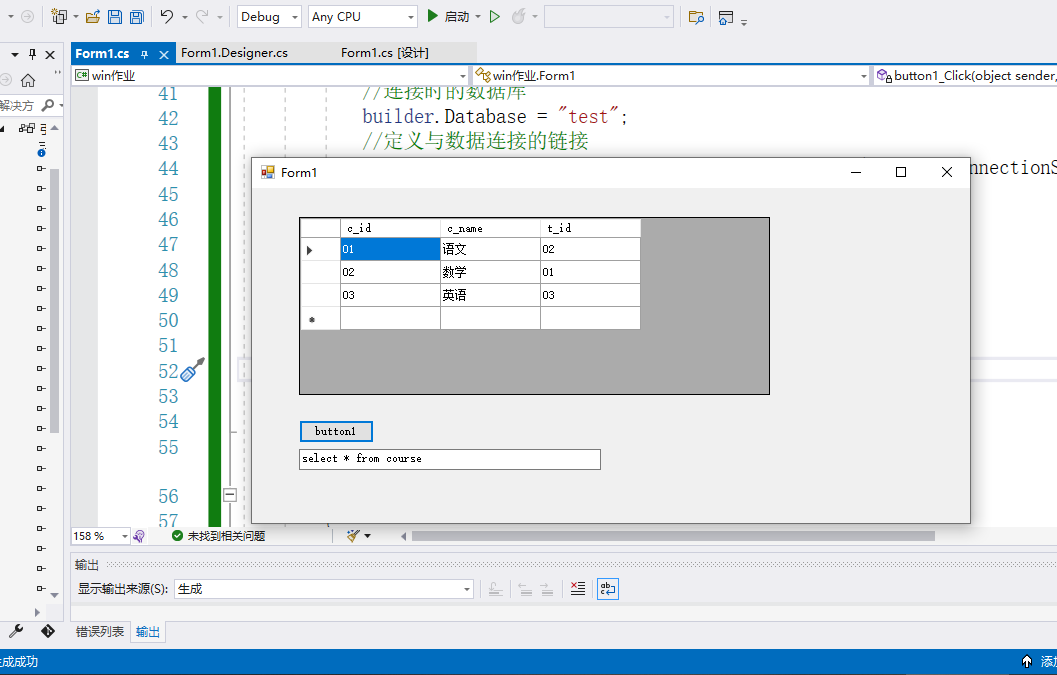
3## 实现基本crud操作
3.1插入
在textbox01输入insert into course(c_id,c_name,t_id) values(“04”,“离散”,“01”)
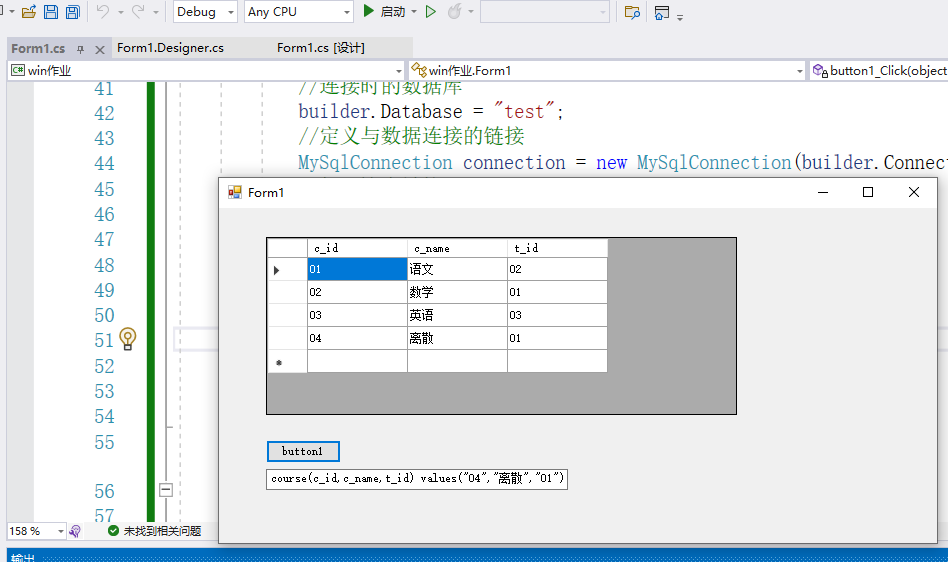
3.2删除
在textbox01输入delete from course where c_id = “04”
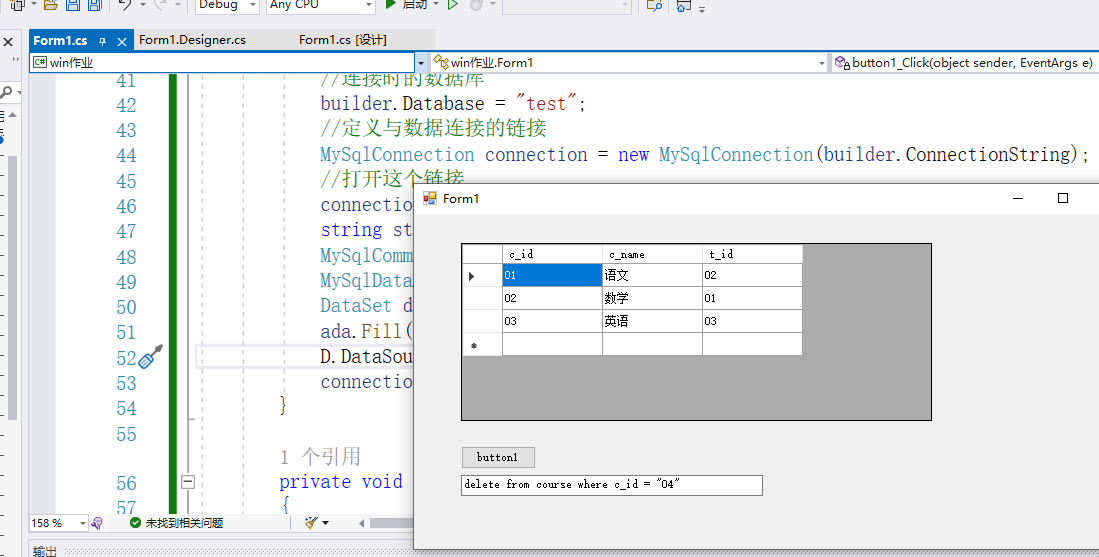
3.3查询
在textbox01输入Select * from student
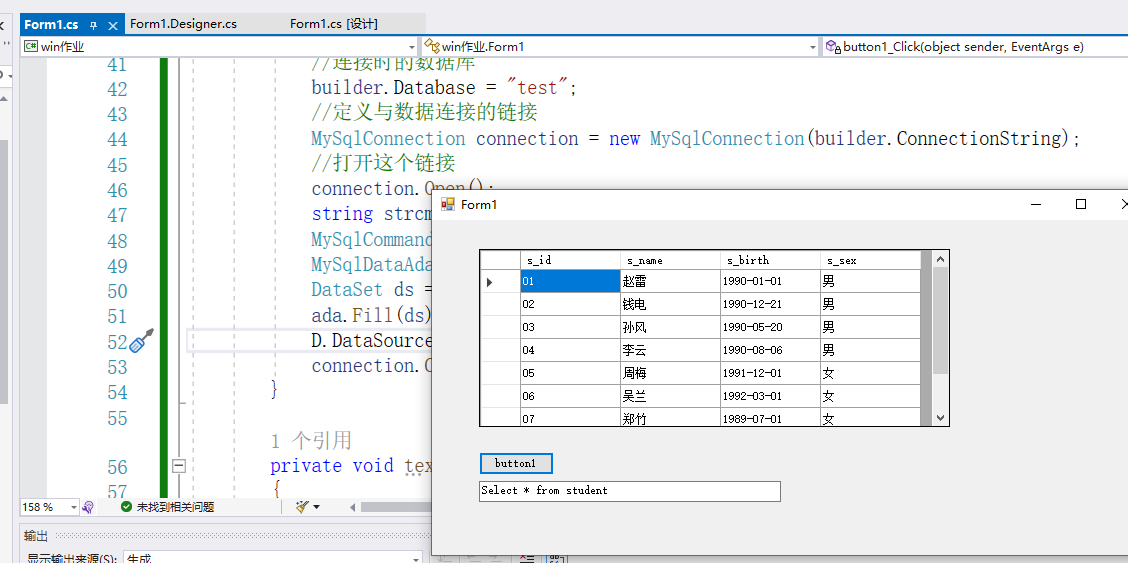
3.4修改
在textbox01输入update student set (s_birth = “1987-04-09”) where s_id = “07”
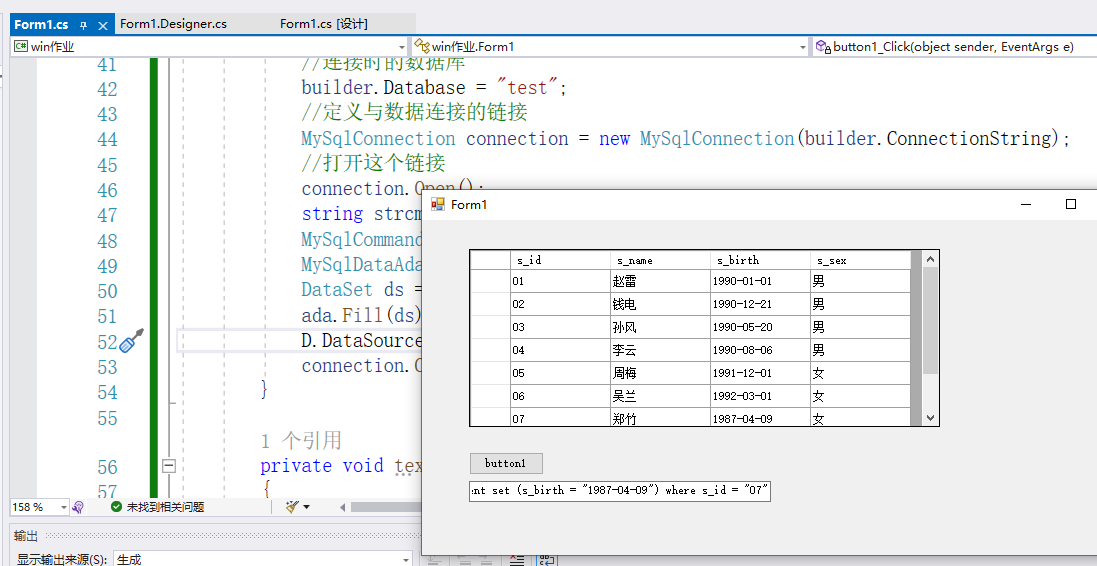
更多推荐
 已为社区贡献1条内容
已为社区贡献1条内容

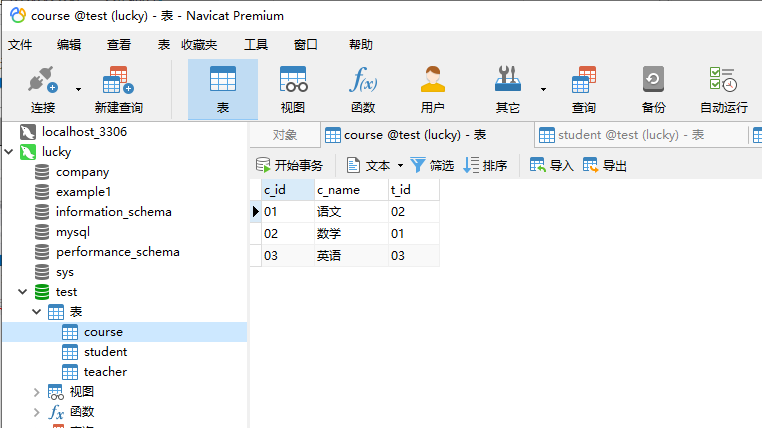









所有评论(0)